Cómo configurar dirección IP fija en Linux/Ubuntu
En esta entrada te explico dos formas diferentes de configurar una dirección IP estática en Linux/Ubuntu como son: configurar la dirección IP usando la consola o configurar la dirección IP usando la interfaz gráfica.
Opción 1: Configurar dirección IP estática en Linux/Ubuntu usando la consola
$ ifconfig -a
Podrás observar que las inferfaces de red ethernet empiezan con la abreviatura eth, que las interfaces de red inalámbrica empiezan con la abreviatura wlan y que además tienes una interfaz de red de loopback con la abreviatura lo que sirve para comprobar si tienes conectividad con tu propia máquina en la dirección IP 127.0.0.1. En mi caso solamente tengo una interfaz de red ethernet llamada eth0 y la interfaz de red de loopback llamada lo como puedes observar en la siguiente imagen:
$ sudo nano /etc/network/interfaces
En ese archivo tendrás que asignar una dirección IP fija las interfaces de red que desees. En mi caso el interfaz de red que quiero configurar hemos visto que se llama eth0 pero en tu caso puede ser que se llame eth1, eth2, eth3, etc por lo que tendrías que sustituir eth0 por el nombre de tu interfaz de red. El aspecto de mi archivo de configuración de las interfaces de red es el siguiente:
# Configuración de dirección IP fija para el interfaz eth0 auto eth0 iface eth0 inet static address 192.168.1.50 netmask 255.255.255.0 network 192.168.1.0 broadcast 192.168.1.255 gateway 192.168.1.1
Donde:
- address es la dirección IP que quieres ponerle a tu máquina.
- netmask es la máscara de subred de esa dirección IP.
- network es la red a la que pertenece esa dirección IP.
- broadcast es la direción IP de difusión de esa red.
- gateway es la dirección IP de la puerta de enlace predeterminada. Generalmente es la dirección IP del equipo de la red o router por el que podemos salir al exterior o conectarnos a Internet. Si no conoces cual es la dirección de la puerta de enlace de tu red, tendrás que preguntarle a quien pueda saberlo o probar a poner la IP 192.168.1.1 y probar si funciona ya que en la mayoría de ocasiones suele ser esa.
$ sudo /etc/init.d/networking restart
Si tuvieras algún problema con el comando anterior, puedes probar a deshabilitar y habilitar de nuevo la interfaz de red que acabamos de configurar de la siguiente manera:
$ sudo ifconfig eth0 down $ sudo ifconfig eth0 up
$ ping 192.168.1.1 (para comprobar conectividad con tu puerta de enlace) $ ping google.com (para comprobar conexión a Internet)
En caso de que tengas conectividad con otros equipos de tu red pero no tengas conexión a Internet, quizás te falte configurar los servidores DNS tal y como expliqué en esta entrada: Cómo configurar servidores DNS en Linux/Ubuntu.







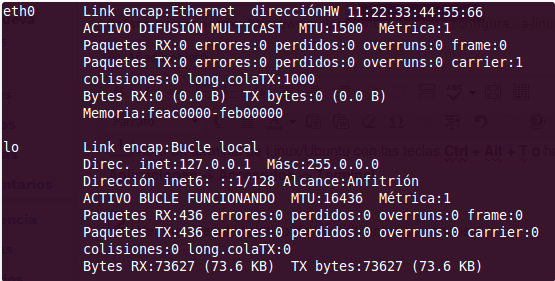

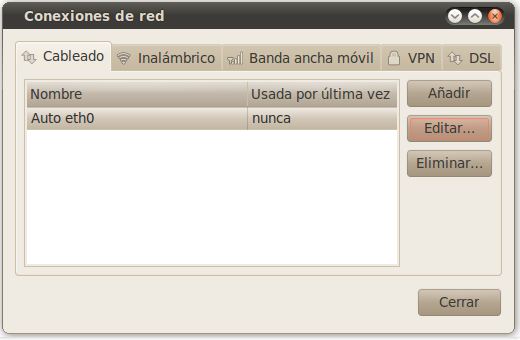




0 comentarios:
Publicar un comentario